Une fois qu’il a été vérifié que l’imprimante est l’un des modèles compatibles avec Spiagge.it pro, la procédure de configuration de l’imprimante est rapide et ne prend que quelques minutes, mais il est TRÈS IMPORTANT, avant de commencer, de prendrerendez-vous avec le revendeur auprès duquel vous avez acheté l’imprimante, afin qu’il puisse effectuer directement sur l’imprimante certaines opérations préliminaires, qui sont décrites ci-dessous.
A) Configurer l’imprimante
- Définir l’adresse IP
- Les modèles CUSTOM ont généralement deux protocoles principaux, le protocole « CUSTOM » et le protocole « CUSTOM DLL ». Il est important que l’imprimante soit réglée sur le protocole « CUSTOM » et NON sur « CUSOM DLL ». XON / XOFF doit également être désactivé.
- Définir le port 9100
- Réglez DHCP sur « désactivé ».
- Créez les départements TVA suivants : rep 1 –> tva 22%, rep 2 –> tva 10%, rep 3 – tva 4%, rep 4 –> tva 0%.
- Vérifiez que le moniteur de l’imprimante est correctement connecté
B) Connecter l’imprimante au réseau (voir img)
Pour que l’imprimante puisse communiquer correctement avec l’ordinateur (et donc avec le système de gestion), il est important que les appareils (appareil et imprimante) se trouvent sur le même réseau local.
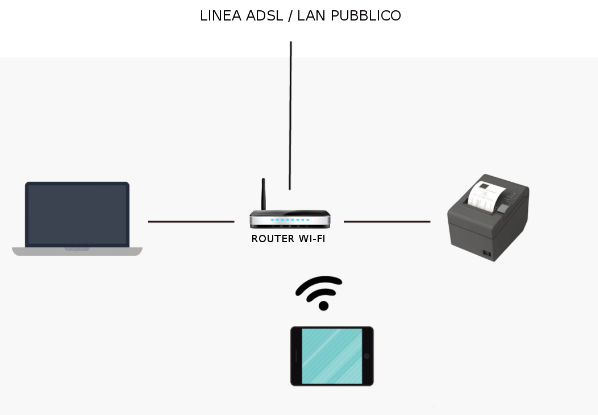
C) Vérifier que les appareils (ordinateur et imprimante) communiquent correctement.
Utilisez le serveur Web sur le Mac pour faire un ping et vous assurer que l’ordinateur voit l’imprimante. Il est conseillé de le faire avec d’autres appareils connectés au réseau spendi, afin d’éviter un faux positif dans la réponse ping en cas de conflit ip.
Une fois que le concessionnaire a effectué les démarches ci-dessus, procédez aux démarches suivantes en sa présence :
D) Installer l’application Spiagge.it PRO
Pour les modèles d’imprimantes avec protocole ‘CUSTOM’, l’application Spiagge.it PRO doit être installée sur l’appareil. Voici les liens pour la télécharger :
– Version Windows 11, Windows 10 (64 bit)
– Version Windows 10 (32 bits)
– Version iOS
– Version Mac Silicon (M1,M2…)
– Version Mac Intel
– Version Android
À partir d’un appareil mobile, tel qu’un smartphone ou une tablette, vous pouvez rechercher l’application directement à partir du Play Store (si android) ou de l’Apple Store (si apple) en tapant le nom Spiagge.it PRO.
N.B. L’application Spiagge.it PRO est conçue pour être utilisée par le gestionnaire, contrairement à l’application Spiagge.it dédiée aux touristes.
E) Configuration de l’imprimante sur le système de gestion
Pour configurer l’imprimante CUSTOM Fiscal sur le système de gestion, aller dans le menu
Menu « Réglages » (icône en forme de roue dentée dans le menu vertical de gauche)
(icône d’engrenage dans le menu vertical à gauche), cliquez sur la section
« section « Imprimantes
puis sélectionnez le bouton
« bouton « Ajouter une imprimante
:
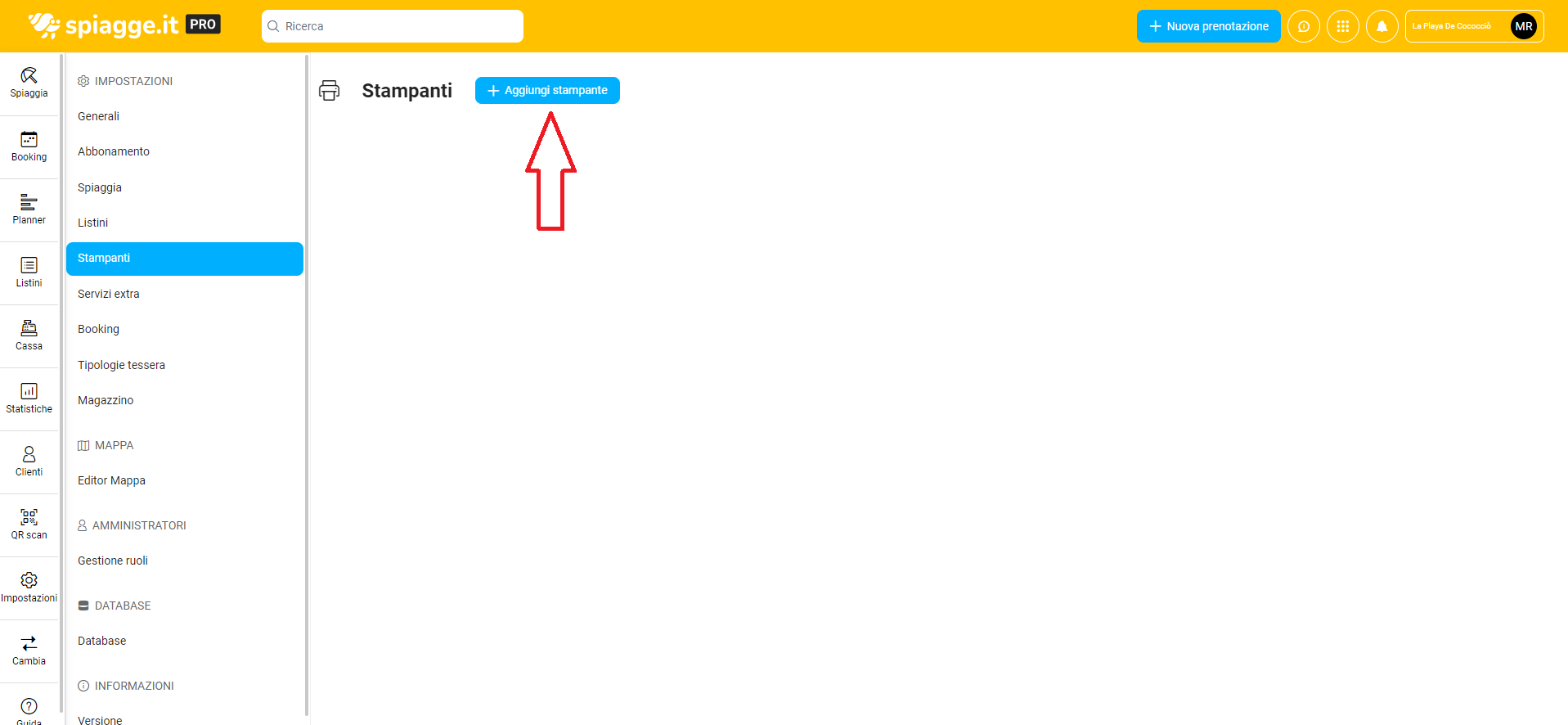
À ce stade, l’interface « Ajouter une nouvelle imprimante » s’ouvre et vous permet de saisir les données nécessaires à l’identification de l’appareil, dont nous disposons :
1. « Nome », in cui impostiamo il nome che preferiamo per la nostra stampante (es. Custom fiscale, cassa, bar, ecc.);
2. « Indirizzo IP », ossia il codice che identifica il dispositivo sulla rete a cui è collegato;
3. « Port ».
qui est toujours « 9100 » pour l’imprimante Custom fiscal ; 4.« Modèle ».
en choisissant « CUSTOM » dans le menu déroulant ; 5.« Visibilité du secteur ».
, champ facultatif qui permet de rendre l’imprimante visible ou non en fonction des secteurs auxquels appartiennent les différents postes ; 6.« Mode ».
, qui signale la fonction exercée par l’imprimante (dans ce cas fiscale) ; 7.« Départements »., s’il s’agit d’une imprimante fiscale, en fixant l’ordre des taux de tva dans l’ordre suivant : Département 1 tva 22%, Département 2 tva 10%, Département 3 tva 4%, Département 4 tva 0% :
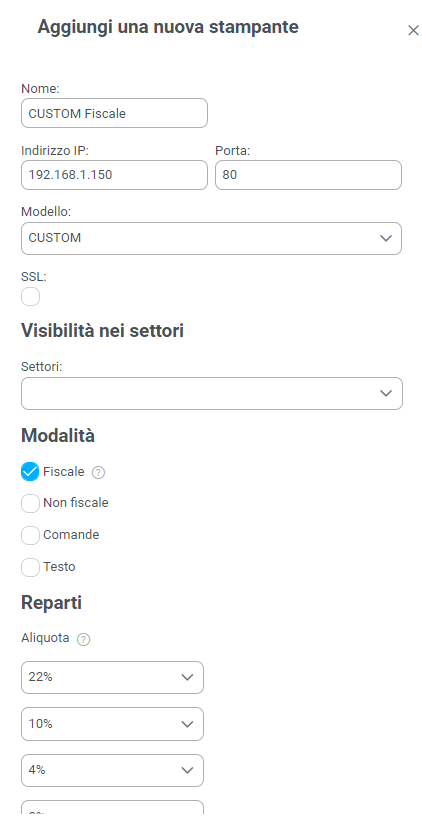
Après avoir rempli tous les champs nécessaires, nous pouvons enfin cliquer sur le bouton
« Sauvegarder
en bas, pour terminer la configuration du dispositif dans le système de gestion.
F) Terminer la procédure en effectuant un test de réception.
Pour vérifier que toute la configuration a été effectuée correctement, essayez d’émettre un reçu en effectuant une réservation à partir du système de gestion. NB : pour imprimer, vous devez être dans l’application spiagge.it PRO et si l’imprimante n’a pas été utilisée pendant plus de 24 heures, faites une fermeture de caisse.
Erreurs d’impression – Dépannage
En cas de problème d’impression,
consultez le guide dédié
.





